联想电脑win10安全模式怎么进入 联想笔记本win10进入安全模式的快捷键
更新时间:2023-09-20 14:10:06作者:xtang
联想电脑win10安全模式怎么进入,在使用联想电脑时,有时候我们可能需要进入安全模式来解决一些问题或进行系统维护工作,进入安全模式可以让我们在系统启动时只加载必要的驱动程序和服务,从而排除一些可能导致系统不稳定的因素。如何快速进入联想笔记本的安全模式呢?在联想笔记本上,我们可以通过一些快捷键来轻松进入安全模式,让我们来一起了解一下吧。
方法如下:
1.点击开始菜单 ,按住键盘上的“Shift” 不要松开。然后点击【电源按钮】-【重启】。
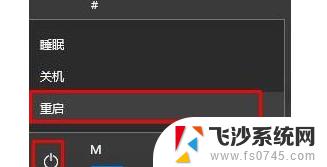
2.此时重启的时候就会进入蓝色界面,我们在该界面点击【疑难解答】。
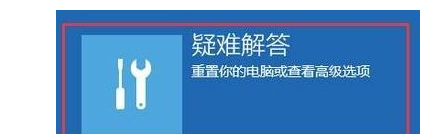
3.接着点击【高级选项】。
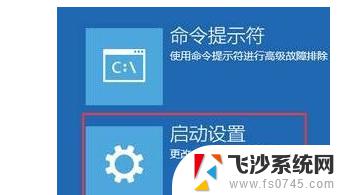
4.点击右下角的【重启】按钮。

5.重启后选择【安全模式】即可进入安全模式。
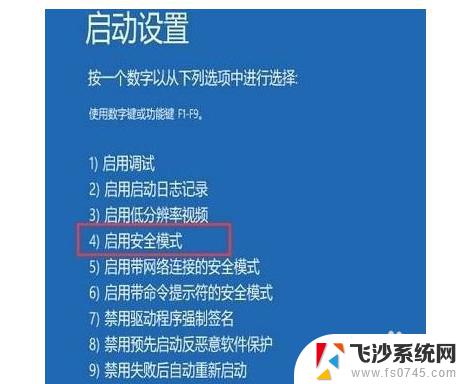
以上是有关如何进入联想电脑win10安全模式的全部内容,如果您遇到此类问题,可以按照以上步骤解决,希望这些方法能够帮助到您。
联想电脑win10安全模式怎么进入 联想笔记本win10进入安全模式的快捷键相关教程
-
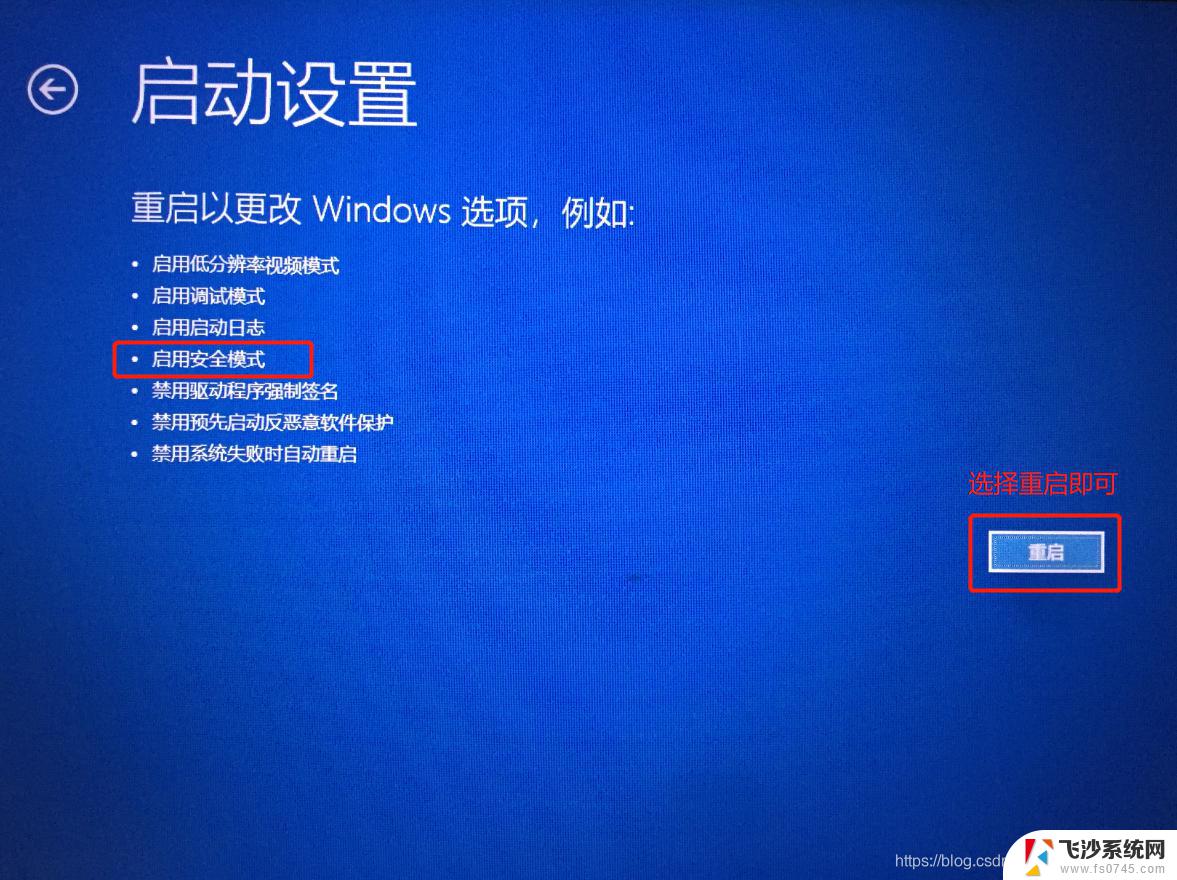 win10笔记本进安全模式 win10安全模式进入快捷键
win10笔记本进安全模式 win10安全模式进入快捷键2024-09-17
-
 联想电脑win10安全模式 win10开机进入安全模式步骤
联想电脑win10安全模式 win10开机进入安全模式步骤2024-11-19
-
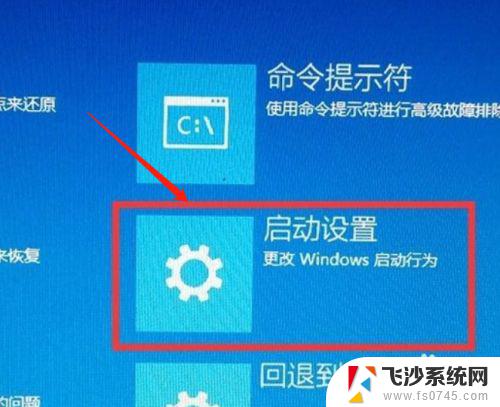 win10进入安全模式的快捷键 win10安全模式进入方法
win10进入安全模式的快捷键 win10安全模式进入方法2024-09-27
-
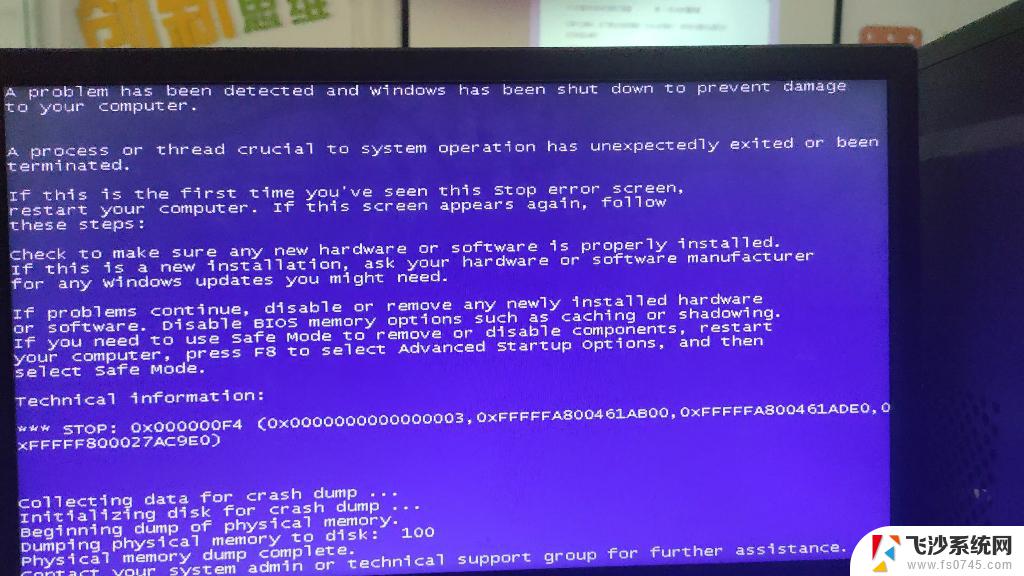 windows10没有安全模式 win10开机快捷键进入安全模式
windows10没有安全模式 win10开机快捷键进入安全模式2024-11-13
- dellwin10进入安全模式快捷键 戴尔笔记本电脑如何进入安全模式
- win10如何强制进入安全模式 win10如何强制进入安全模式
- windows进入安全模式蓝屏 win10系统进入安全模式的步骤
- win10笔记本如何进入安全模式启动 戴尔笔记本电脑如何进入安全模式
- 台式机win10怎么进安全模式 win10开机如何进入安全模式
- dell win10开机强制进入安全模式 win10进入安全模式步骤
- win8.1开始菜单改win10 Windows 8.1 升级到 Windows 10
- 文件:\windows\system32\drivers Win10系统C盘drivers文件夹可以清理吗
- windows10移动硬盘在电脑上不显示怎么办 移动硬盘插上电脑没有反应怎么办
- windows缓存清理 如何清理Win10系统缓存
- win10怎么调电脑屏幕亮度 Win10笔记本怎样调整屏幕亮度
- 苹果手机可以连接联想蓝牙吗 苹果手机WIN10联想笔记本蓝牙配对教程
win10系统教程推荐
- 1 苹果手机可以连接联想蓝牙吗 苹果手机WIN10联想笔记本蓝牙配对教程
- 2 win10手机连接可以卸载吗 Win10手机助手怎么卸载
- 3 win10里此电脑的文档文件夹怎么删掉 笔记本文件删除方法
- 4 win10怎么看windows激活码 Win10系统激活密钥如何查看
- 5 电脑键盘如何选择输入法 Win10输入法切换
- 6 电脑调节亮度没有反应什么原因 Win10屏幕亮度调节无效
- 7 电脑锁屏解锁后要按窗口件才能正常运行 Win10锁屏后程序继续运行设置方法
- 8 win10家庭版密钥可以用几次 正版Windows10激活码多少次可以使用
- 9 win10系统永久激活查询 如何查看Windows10是否已经永久激活
- 10 win10家庭中文版打不开组策略 Win10家庭版组策略无法启用怎么办